Cómo cambiar el fondo de pantalla en su iPhone o iPad

Cambiar el fondo de pantalla en su iPhone o iPad es una forma sencilla de dar nueva vida a su dispositivo móvil. Aquí le mostramos cómo cambiar el fondo de pantalla en su iPhone o iPad y hacer que se sienta como un nuevo dispositivo de nuevo.
Hay un par de métodos para cambiar su fondo de pantalla. Puedes elegir un fondo de pantalla del banco de fondos de pantalla predeterminado de iOS que viene con el dispositivo, que en realidad es bastante bueno, o puedes usar tu propio fondo de pantalla de internet o de tu cámara. Le mostraremos cómo hacer ambas cosas.
Primero, si quiere crear su propio fondo de pantalla (ya sea en Photoshop o simplemente recortando una foto), aquí están las dimensiones del fondo de pantalla para cada dispositivo:
- iPhone 4 / 4s: 960 x 640
- iPhone 5 / 5s / 5c / SE: 1136 x 640
- iPhone 6 / 6s: 1334 x 750
- iPhone 6 / 6s Plus : 1920 x 1080
- iPad 1/2 / Mini: 1024 x 768
- iPad 3/4 / Air / Air 2 / Pro 9.7 "/ Mini 2 / Mini 3 / Mini 4: 2048 x 1536
- iPad Pro 12.9 ": 2732 x 2048
Una cosa a tener en cuenta es que si tiene habilitado el efecto 3D" paralaje "en su iPhone o iPad, las dimensiones del fondo de pantalla debe ser un poco más grande para compensar el espacio que se mueve mientras usa su dispositivo. Tenemos una gran guía que lo guiará en el proceso de creación de fondos de pantalla de paralaje, así como las dimensiones que necesita.
Dicho esto, para cambiar el fondo de pantalla de su dispositivo iOS, primero abra la aplicación "Configuración" en la pantalla de inicio.
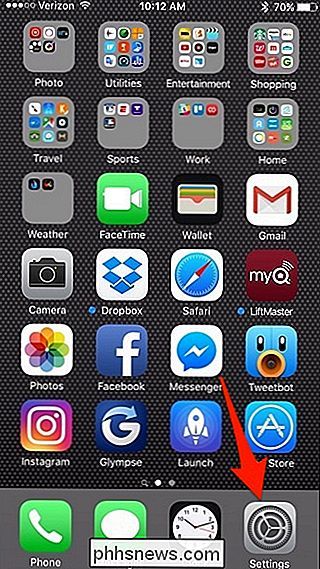
Desplácese hacia abajo y toque "Fondo de pantalla".
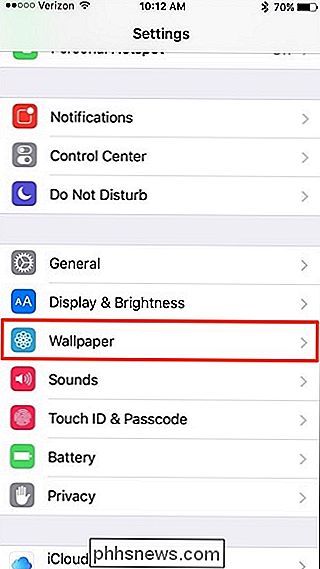
Seleccione "Elegir un nuevo fondo de pantalla".
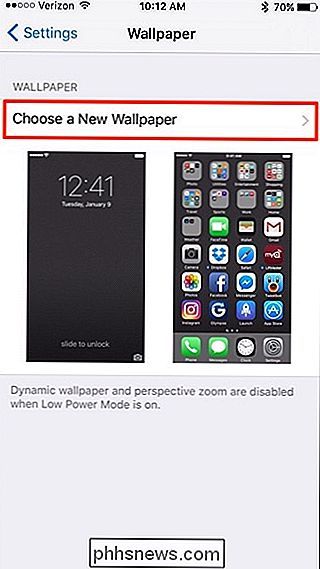
Desde aquí, tendrá esas dos opciones para elegir: use un fondo predeterminado que Apple proporciona o utiliza una foto del rollo de la cámara.
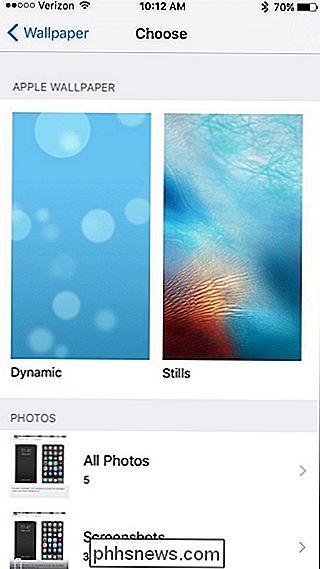
Si elige usar un fondo de pantalla predeterminado, puede elegir entre fondos de pantalla "Dinámicos" o "Imágenes fijas". Los fondos de pantalla dinámicos incluyen movimiento, mientras que los alambiques son estacionarios.
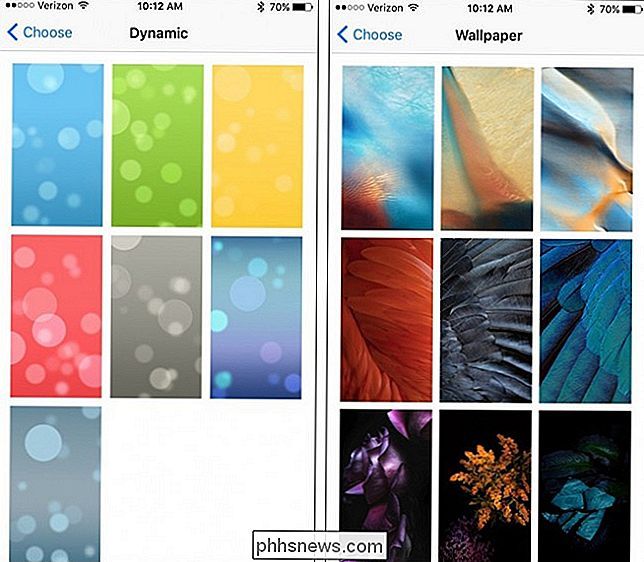
Si desea usar su propia foto, toque "Todas las fotos" en la parte inferior.
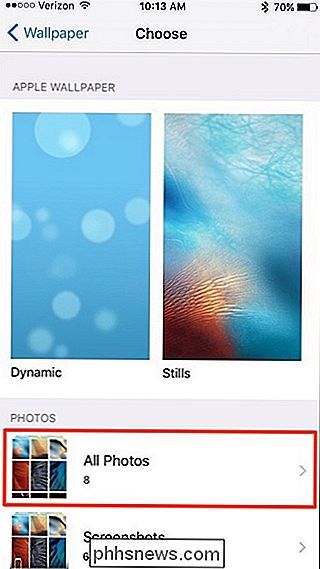
Toque la foto que desea usar como fondo de pantalla.
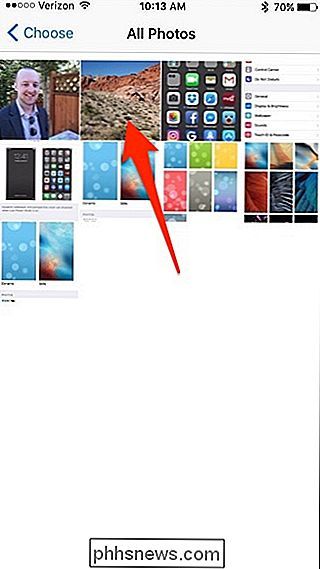
Luego puede mantener presionada la foto y arrastrarla por la pantalla para configurarla como desee. Después de eso, toque "Establecer" en la parte inferior.
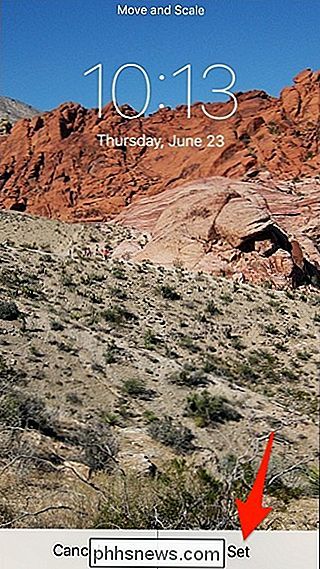
Cuando aparezca la ventana emergente, puede establecer la foto como fondo de pantalla de bloqueo solamente, fondo de pantalla de inicio solamente o establecerla como ambas.
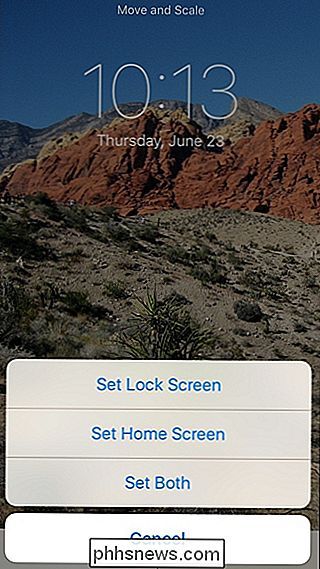
Una vez Hecho esto, haga clic en el botón Inicio de su dispositivo y verá su nuevo fondo de pantalla en todo su esplendor.

Cómo hacer que los Mac y los dispositivos iOS trabajen juntos sin problemas con Continuity
Continuity es un nuevo conjunto de características que permiten a los propietarios de dispositivos Apple (iPhone, iPad, iPod Touch, Mac) de forma instantánea y sin esfuerzo transferir trabajo, mensajes de texto y llamadas, así como configurar puntos de acceso personal entre dispositivos. Esto es lo que todo eso significa y cómo usarlo.

¿Todavía está usando IPv6? ¿Le debe importar incluso?
IPv6 es extremadamente importante para la salud a largo plazo de Internet. Pero, ¿su proveedor de servicios de Internet ya brinda conectividad IPv6? ¿Su red doméstica lo admite? ¿Debería preocuparse si todavía está usando IPv6? Cambiar de IPv4 a IPv6 dará a Internet un grupo de direcciones IP mucho más grande.



